- Koko tilan kattamiseksi ja yhteysongelmien välttämiseksi tarvitset ehdottomasti parhaan Wi-Fi-toistinohjelmiston.
- Yksi alla olevista ohjelmista auttaa laajentamaan verkkoasi integroidun Hotspot MAX -ohjelmiston avulla.
- Toinen työkaluvaihtoehto sisältää tavallisen WPA2 PSK -salasanan verkkojen suojaamiseksi.
- Toimitamme myös ilmaisen ohjelmiston, joka voi helposti muuttaa Windows 10 -tietokoneesi langattomaksi Wi-Fi-hotspotiksi.

Kun Wi-Fi-signaali ei ole tarpeeksi voimakas kattamaan koko tilaa, saatat kokea ärsyttävää yhteysongelmat. Joten sinun on löydettävä tapa laajentaa reitittimen tehoa, sillä muuten et voi käyttää verkkoasi oikein.
On olemassa useita tapoja ratkaista tämä ongelma: jotkut merkitsevät ostamista Wi-Fi-laitteiston toistimet toiset taas ovat ohjelmistovaihtoehtoja, joita voidaan käyttää Windows 10 -tietokoneellasi.
Tässä artikkelissa luetellaan 3 parasta Wi-Fi-toistinohjelmistoaratkaisuja saatavana Windows 10: lle. Näiden ohjelmistovaihtoehtojen avulla voit käyttää tietokonetta, kannettavaa tietokonetta tai kannettavaa tietokonetta langaton toistin.
Näin voit lopulta laajentaa Wi-Fi-signaalia suoraan laitteeltasi tarvitsematta ostaa toista laitteistotuotetta.
Mitkä ovat parhaat Wi-Fi-toistintyökalut Windows 10: lle?
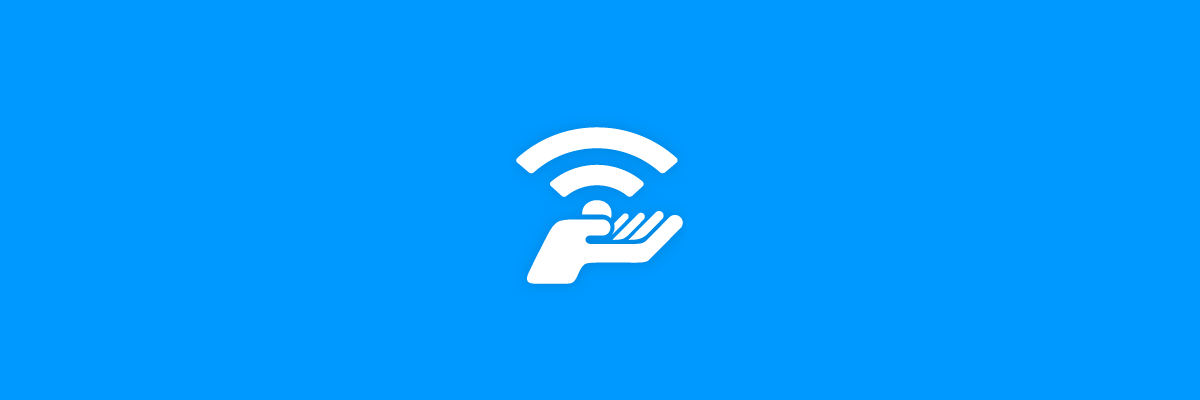
Yhdistä on ehkä paras ohjelmisto, jota voidaan käyttää Wi-Fi-toistinratkaisuna. Ohjelma tarjoaa intuitiivisen käyttöliittymän, se voidaan asentaa helposti ja nopeasti Windows 10 -alustalle ja siinä on erilaisia ja hyödyllisiä ominaisuuksia.
Tämä on 9 kielellä saatavana oleva virtuaalireititin, joka sisältää sisäänrakennetun Ad Blocker -sovelluksen, jonka avulla voit lisätä Unicode ja Emoji hotspot-nimeksi, ja se voi helposti laajentaa verkkoasi integroidun Hotspot MAX -järjestelmän kautta ohjelmisto.
Ohjelmiston premium-versio on saatavana kolmella paketilla, ja se toimii vain Windows-laitteilla. Kaksi niistä saa elinikäisen suunnitelman, johon sisältyy automaattinen päivitys uusempiin versioihin, kun se julkaistaan.
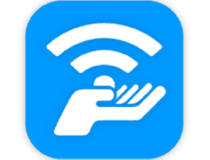
Yhdistä Hotspot
Laajenna Wi-Fi-signaaliasi ja luo luotettava ja vakaa verkkoyhteys koko kotitaloudellesi.
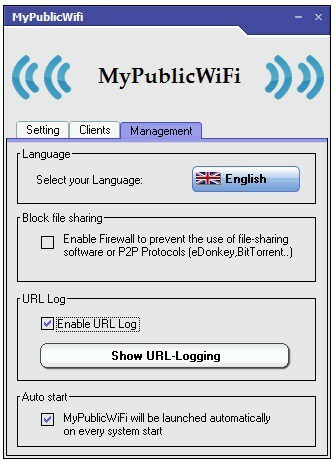
MyPublicWiFi on ilmainen ohjelmisto, joka voi muuttaa Windows 10 -tietokoneesi helposti langattomaksi Wi-Fi-tukiasemaksi. MyPublicWiFi on loistava, jos olet aina liikkeellä - voit esimerkiksi jakaa langattoman verkon hotellihuoneissa, joissa Internetistä saatetaan veloittaa laitekohtainen maksu.
Ohjelmisto suojaa myös verkkoasi, koska voit rajoittaa tiettyjä Internet-palveluja, kuten tiedostojenjakosovelluksia, ja voit tallentaa ja seurata vierailtuja URL-osoitteita suoraan virtuaalisessa Wi-Fi-hotspotissasi.
Ohjelma voidaan asentaa helposti mihin tahansa Windows 10 -järjestelmään. Sen jälkeen voit muokata sen sisäänrakennettuja asetuksia intuitiivisen käyttöliittymän kautta - älä huoli, että voit asettaa kaiken tarvittavaksi, vaikka olet aloittelija.
⇒ Lataa MyPublicWiFi
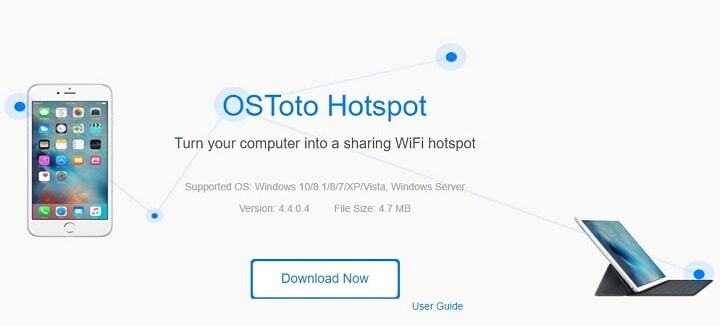
OSToto on toinen ilmainen Wi-Fi-hotspot-luontityökalu, joka on saatavana Windows 10: lle. Hotspot-ominaisuuksiensa lisäksi se tarjoaa myös toistinratkaisun langattoman verkon laajentamiseen. Ohjelmassa on tavallinen WPA2 PSK -salasana, jonka avulla voit suojata verkkosi, se on kevyt ja sen pitäisi toimia sujuvasti myös matalan kantaman laitteistokokoonpanoissa.
Ohjelmaa voidaan käyttää langattomana lähettimenä myös silloin, kun et voi käyttää langatonta reititintä (siinä tapauksessa kaapeliyhteys on muodostettava).
Siinä ei kuitenkaan ole joitain suojausominaisuuksia, kuten palomuuri ja URL-seuranta, mutta se on nopea yhdellä napsautuksella varustettu Wi-Fi-laajenninratkaisu voidaan käyttää Windows 10 -käyttöjärjestelmässä ilman liikaa vaivaa - sen käyttöliittymää on erittäin helppo käsitellä myös kokematon käsi.
⇒ Lataa OSToto
Windows 10: n sisäänrakennettu Wi-Fi-laajennin

Windows 10 -järjestelmässä on sisäänrakennettu Wi-Fi-laajennusratkaisu, jota voidaan käyttää myös ilmaiseksi. Tässä tapauksessa käyttöjärjestelmä kuitenkin luo uuden verkon, joka eroaa nykyisestä.
Toisin sanoen joillakin laitteillasi joudut muodostamaan yhteyden reitittimen verkkoon, kun taas toisten kanssa sinun on muodostettava yhteys juuri luotuun langattomaan Windows-verkkoon.
Voit ottaa tämän Windows 10 -toiminnon käyttöön ottamalla käyttöön ja määrittämällä Mobile Hotspot -ominaisuuden:
- paina Win + I pikanäppäimet.
- Klikkaa Verkko ja Internet.
- Valitse sitten Mobiili hotspot - pääikkunan vasemmasta paneelista.
- SeuraavaksiJaa Internet-yhteyteni muiden laitteiden kanssa’-Vaihtoehdon on oltava päällä.
- Napsauta nyt Muokkaa ja aseta uusi verkon nimi ja salasana tälle uudelle verkolle.
- Tallenna muutokset.
Tietenkin, jos haluat käyttää erikoistunutta Wi-Fi-toistinta, suosittelemme ostamaan laitteisto-toistimen. Näin saat parhaat tulokset - ohjelmistot toimivat hienosti, mutta jos haluat todella laajentaa Wi-Fi-signaalia koko ajan, sitten on suositeltavaa käyttää laitteistoratkaisua (kun suljet tietokoneen, toistinohjelmisto sammutetaan, joten signaali menetetään uudelleen).
Edellä tarkastellut ratkaisut voivat auttaa sinua hallitsemaan älykkäästi erilaisia tilanteita, kun olet aina siirtymässä paikasta toiseen ja tarvitset nopean ja halvan Internet-vaihtoehdon.
Jos testasit muita vastaavia ohjelmia, voit jakaa kokemuksesi ja havaintosi meille ja lukijoiden kanssa alla olevan kommenttikentän kautta - päivitämme tämän arvostelun vastaavasti.
Usein Kysytyt Kysymykset
Wi-Fi-laajennimet eivät hidasta Internet-nopeutta. Itse asiassa heitä suositellaan tehosta yhteyttä sekä liitettävyyden että nopeuden suhteen.
A Wi-Fi-laajennin yksinkertaisesti laajentaa olemassa olevaa yhteyttä, kun taas Wi-Fi-toistin toistaa olemassa olevan yhteyden luomalla uuden.
On olemassa useita tapoja, alkaen muutamalla asetuksia omistettujen ohjelmistojen ostamiseen.
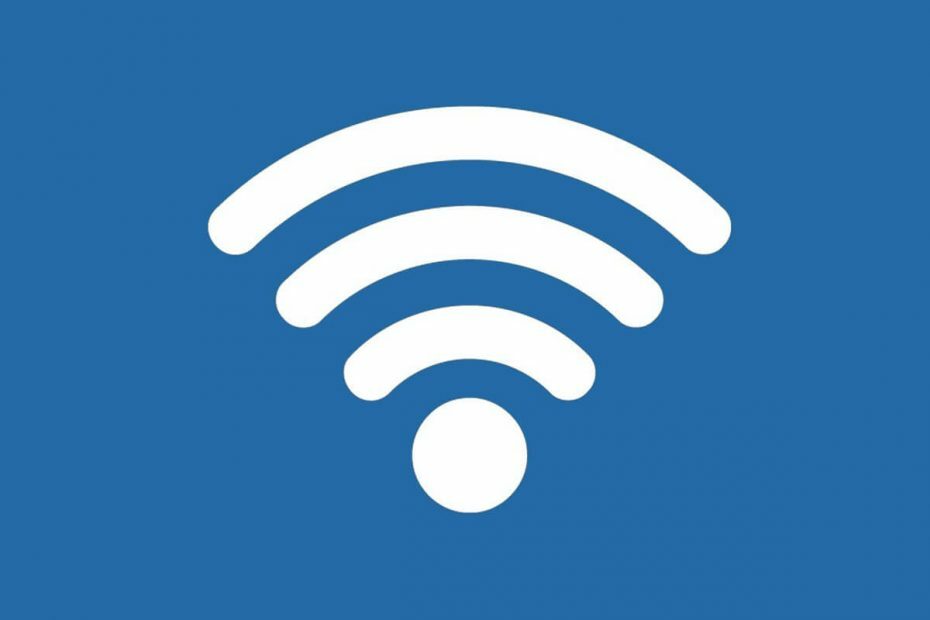
![Viisi parasta uusinta valmistajaa WiFi [Freebox, Livebox, Netgear]](/f/fb832da793e0eeb725d061e742487153.jpg?width=300&height=460)
